杀手:恶魔出没的世界免安装绿色中文版
1.12G · 2025-10-25
大家好,我是小溜,在PR里面经常会需要替换选定的源画面,毕竟有时候觉得定一个画面更好了,如果在源监视器中确定了一个点,那么PR怎么在源画面选定的点进行替换呢?小溜来教大家替换吧!
硬件型号:华硕(ASUS)S500
系统版本:Windows7
所需软件:PR 2019
如下图双击视频素材,让它在源监视器预览。拖动时间线到切入点位置。
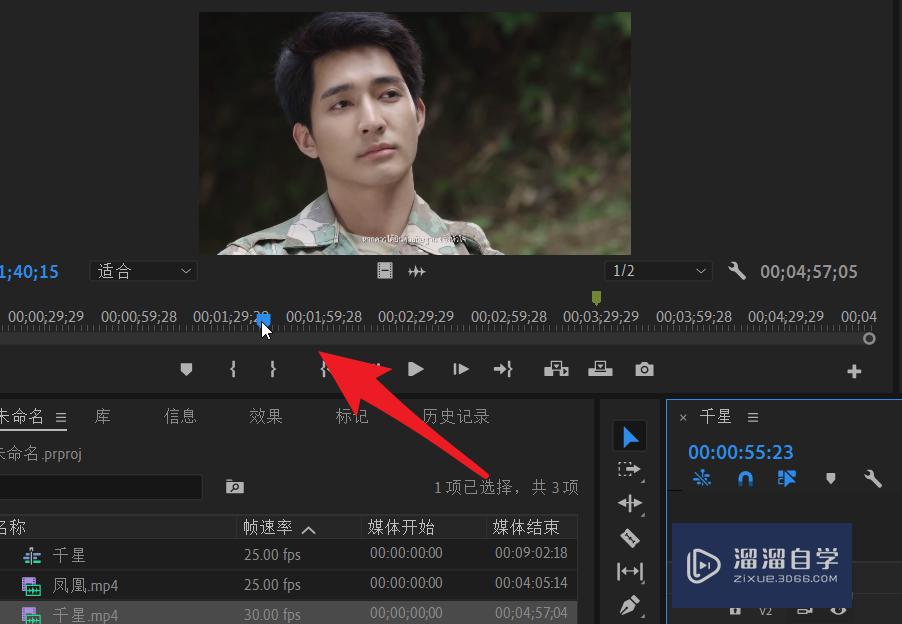
用剃刀工具把需要替换掉的视频片段切割出来。
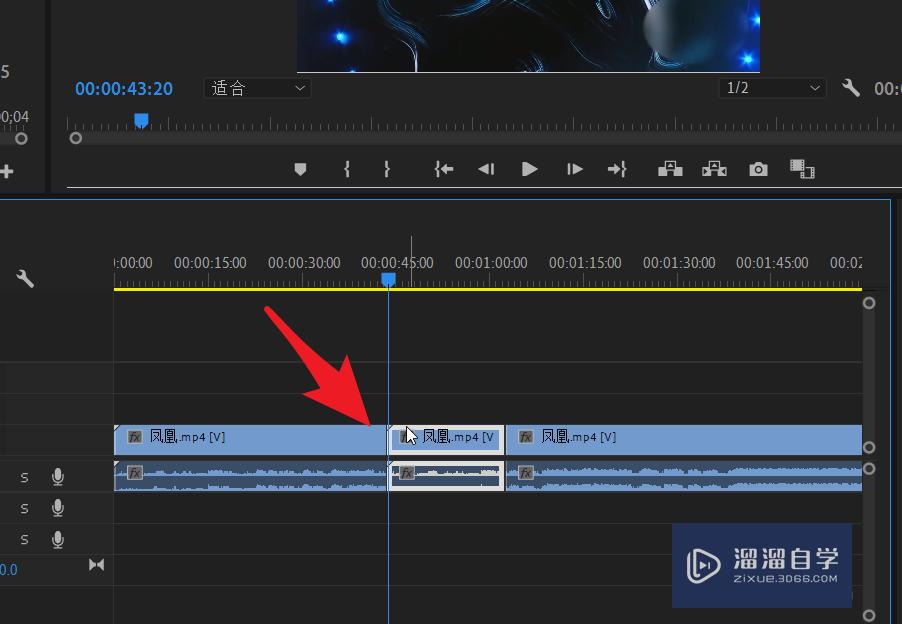
在这段视频上右击,选择从源监视器匹配帧。
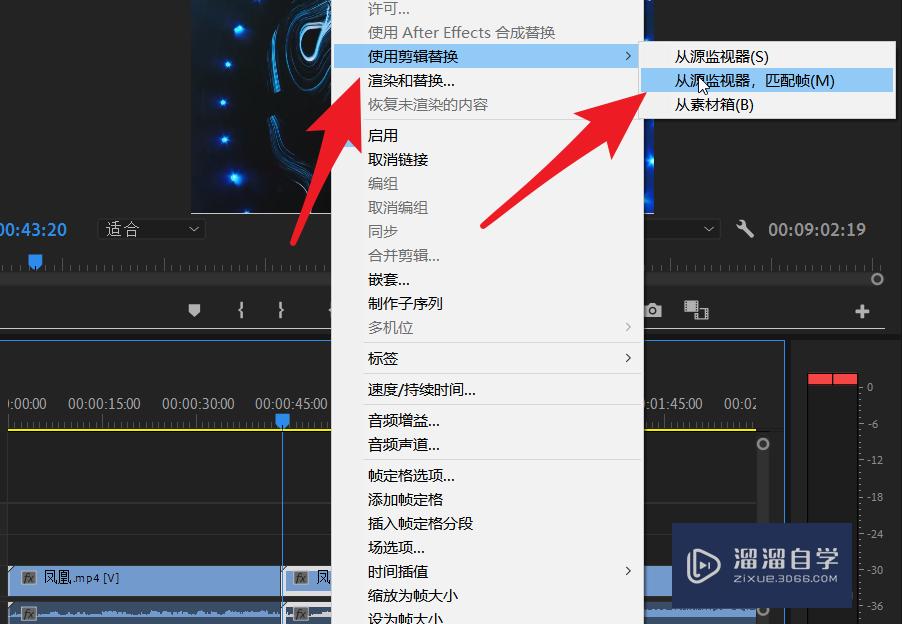
这时就完成了视频素材的替换。操作简单,实用性极强。
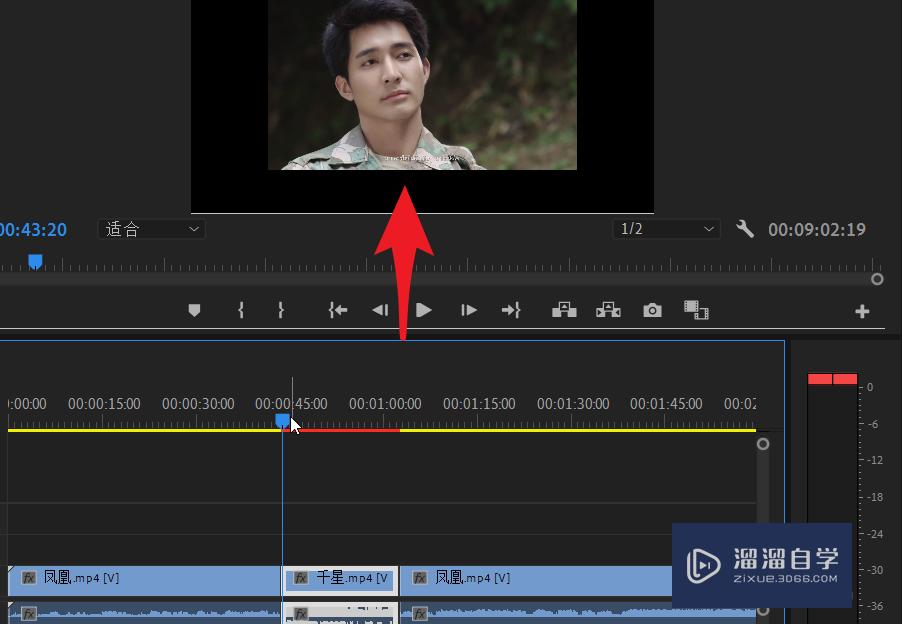
按enter键可以对替换后的视频进行渲染。
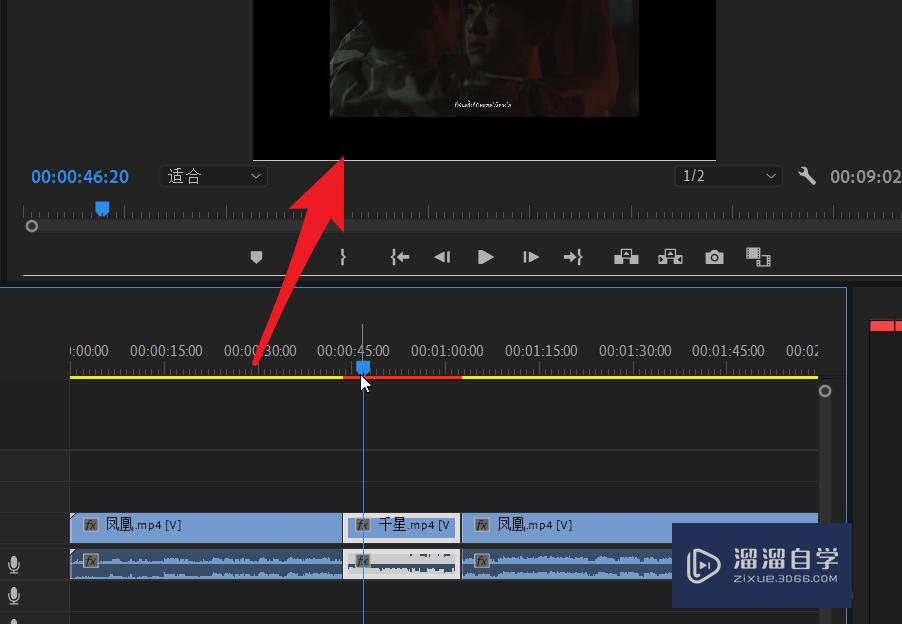
这种操作方法,原来的视频片段和替换的片段是一样长的。
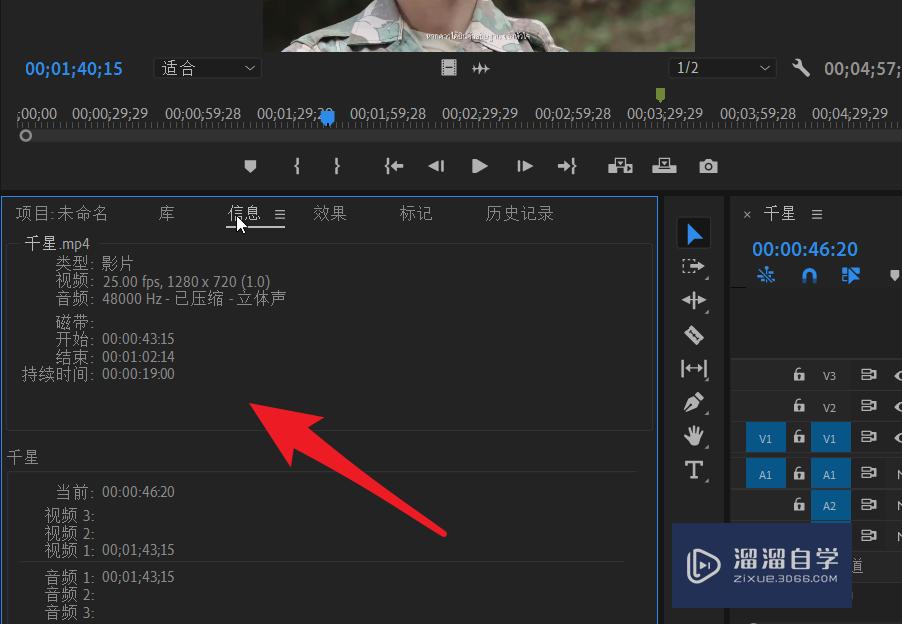
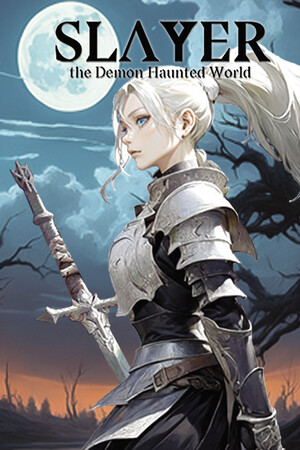
1.12G · 2025-10-25
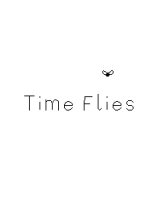
140M · 2025-10-25

21.8G · 2025-10-25
 2025-10-25
2025-10-25
2025/26 冬春航季即将启动,国航 C919 新增广州、西安、长沙等新航点
部分 Win11 23H2,Windows Server 2016/2022 安装微软 10 月累积更新失败,严重至“变砖”